Реклама
Колико пута сте вадили паметни телефон да бисте снимили нешто, али сте заборавили да обратите пажњу да ли снимате у пејзажу или портрету?
У тренутку, можда вам се не чини превише важним - све што желите је да снимите снимке у меморију како бисте га касније могли прегледати.
Али кад се вратите код куће и гледате ваш видео, то може бити фрустрирајуће ако нисте снимили свој видео у најбољој оријентацији за ситуацију. На пример - да ли желите поново да гледате анкету важно предавање на факултету Ако гледате предавања на ИоуТубе-у, потребна вам је ова Цхроме екстензијаСвако ко гледа предавања на ИоуТубеу имаће велику корист само инсталирањем овог једноставног, али корисног додатка за Цхроме. Опширније у портретном режиму? Или селфие видео вашег певања у пејзажу? Наравно да не.
У овом ћемо чланку погледати како ротирати видеозаписе на Виндовс и Мац рачунару. Наставите да читате да бисте сазнали више.
Виндовс
Постоје два начина за ротирање видео записа у оперативном систему Виндовс. Један користи
свеприсутни ВЛЦ Медиа Плаиер 6 феноменалних ВЛЦ карактеристика о којима можда не знатеПостоји разлог што се ВЛЦ назива медијским плејерима Свисс Арми Нож. Овај чланак идентификује шест феноменалних ВЛЦ карактеристика и објашњава како их користити. Опширније ; други користи Виндовс Мовие Макер.Једноставнија метода користи Мовие Макер, па ћу вам прво објаснити. Користићу кратак снимак Ајака фудбалски навијачи 8 Супер веб страница за фудбалске навијачеЛиста осам најбољих веб локација које би сви фудбалски навијачи требало да обележе. Неки се специјализирају за вијести, други за мишљење, неки се фокусирају на циљеве, други на статистику. Сва су драгоцена складишта за прелепу игру. Опширније у Амстердаму током мојих демонстрација. Видео сам снимио на свом телефону пре неколико година.
Виндовс Мовие Макер
Пре него што објасним методологију, будите свесни да је Мовие Макер није изворна апликација Виндовс 10 Како заменити Виндовс Ессентиалс у систему Виндовс 10Да ли користите подразумеване Виндовс апликације за преглед фотографија, управљање е-поштом или уређивање видео записа? Апликације за Виндовс Ессентиалс биће застареле у јануару 2017. године. Замените апликације у оперативном систему Виндовс 10 овим алтернативама. Опширније . Мицрософт га је увео у Ливе Ессентиалс још 2012. године, али је укинуо подршку за пакет продуктивности почетком 2017. године. Више није доступан за преузимање на Мицрософтовој веб локацији.
И даље можете пронаћи копије Ливе Ессентиалс како лебде на страницама других произвођача, али поступак инсталације неће успети; покушава да контактира сервере који више не постоје. Као такав, морате да узмете копију програма Виндовс Мовие Макер 2.6. То је последња верзија софтвера коју можете инсталирати као самосталну апликацију.
Након што лоцирате, преузмете и инсталирате Мовие Макер 2.6, покрените апликацију и кликните Увези видео у левој колони. Ако не можете да видите опцију, кликните на Задаци икону у врху екрана. Затим пронађите датотеку на тврдом диску и кликните Увоз.
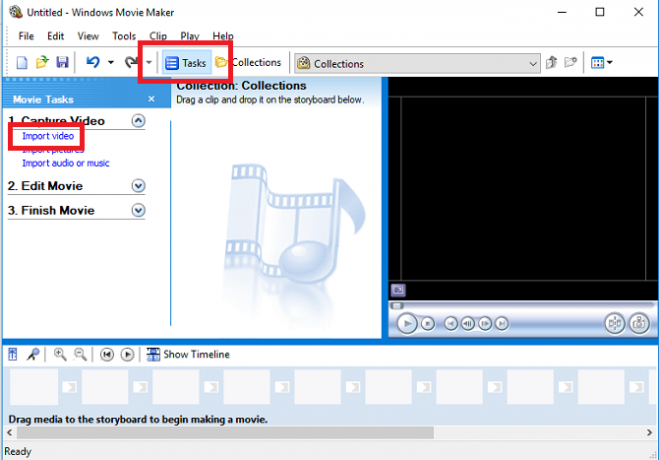
Процес увоза може да потраје неко време, у зависности од величине ваше датотеке. Када то заврши, видећете свој видео запис у Збирке панел.
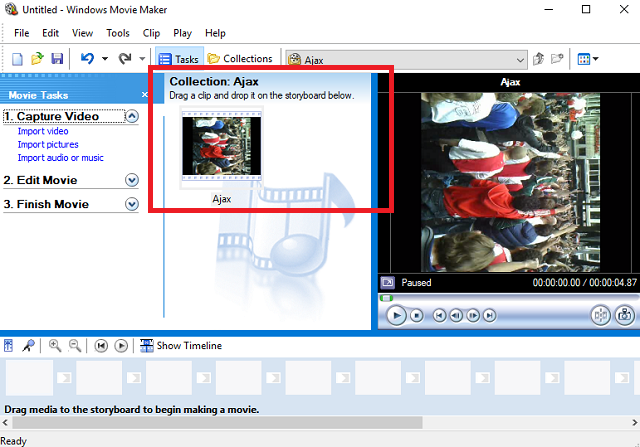
Превуците и испустите свој видео запис у Сторибоард. То је широки панел на дну прозора апликације.
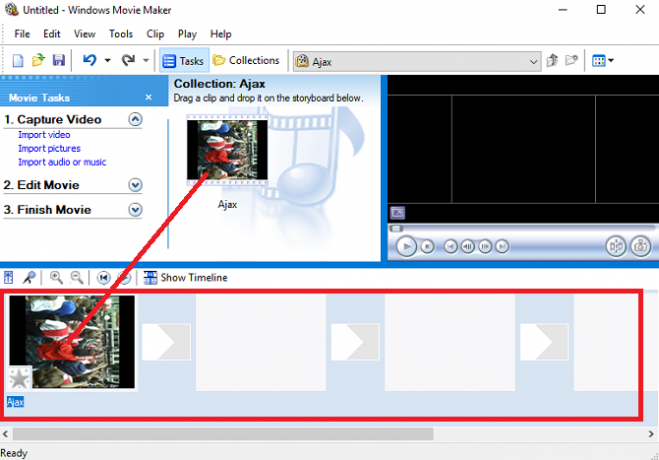
Сада кликните десним тастером миша на ваш видео и одаберите Видео ефекти из контекстног менија. Апликација ће приказати опсежну листу алата. Помичите се према доље док не пронађете могућност ротирања. Кликните на Додати, а затим кликните на ок.
(Белешка: Апликација се може ротирати само у смјеру казаљке на сату, тако да у мом примјеру морам ротирати видео за 270 степени.)
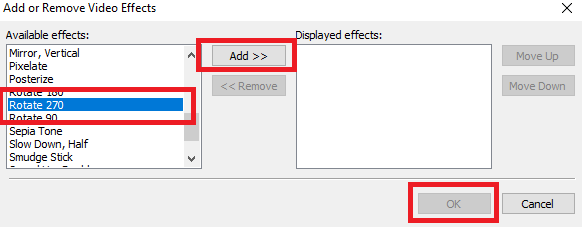
Ако је ротација успела, видећете правилно оријентисан видео у горњем десном углу почетног екрана апликације.
Да бисте сачували свој ново ротирани видео, идите на Датотека> Сачувај датотеку филма и кликните на разне могућности на екрану. Када дођете до Подешавања филма екрана, проверите да ли сте изабрали Најбољи квалитет за репродукцију на мом рачунару. Остале опције треба користити само када то желите смањите величину датотеке видео записа Како лако компримирати видео датотеке за Веб помоћу програма Мовие МакерВидео записи високог квалитета могу да трају читаву вечност, посебно ако су дугачки. Нико нема времена за то. Ево како се користи Виндовс Мовие Макер за компримовање видео датотека на вебу. Опширније .
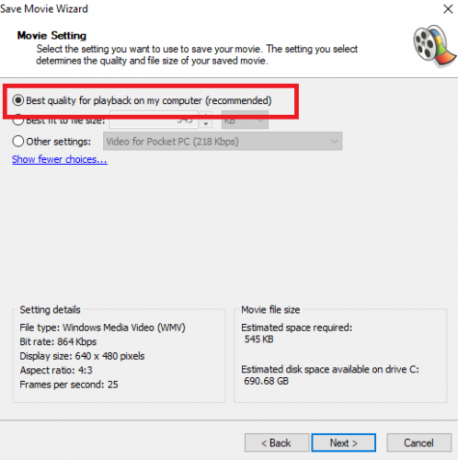
ВЛЦ
Употреба ВЛЦ-а много је сложенија. Међутим, с обзиром на потешкоће у проналажењу програма Виндовс Мовие Макер, неки корисници могу бити једини избор.
Отворите погрешно оријентисан видео у апликацији и крените на Алати> Ефекти и филтери.
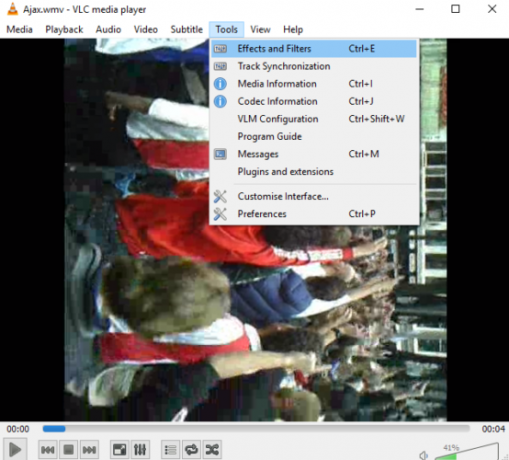
Кликните на Видео картицу, затим Геометрија под-картицу. Сада имате две могућности. Можете означити потврдни оквир поред Трансформисати ако желите ротирати свој видео стандардним корацима од 90 степени, или можете изабрати Ротирајте да промените оријентацију за само неколико степени.
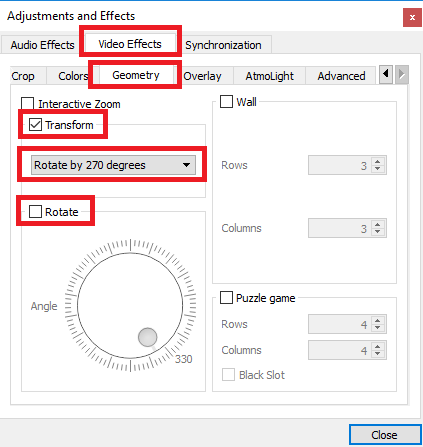
Хит Близу када будете спремни и видећете свој ново измењени видео у главном прозору играча. Међутим, измене морате да сачувате како бисте их учинили трајним. Нажалост, није тако једноставно као што је само притискање дугмета „Спреми“.
Иди на Алатке> Подешавања и изабери Све под Прикажи поставке у доњем десном углу.
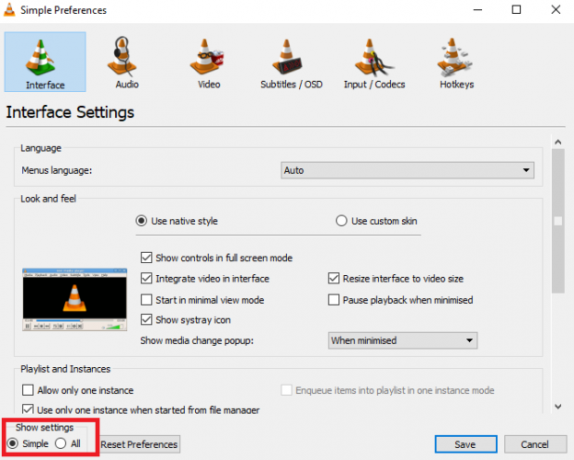
Померите се до Излаз струје> Соут Стреаминг.
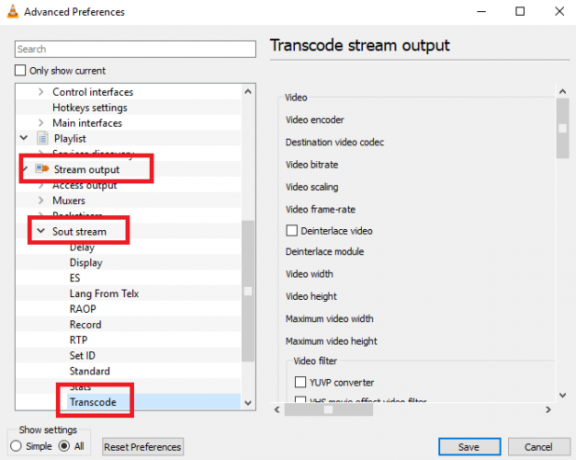
На плочи са десне стране изаберите Ротирајте видео филтер и кликните сачувати.
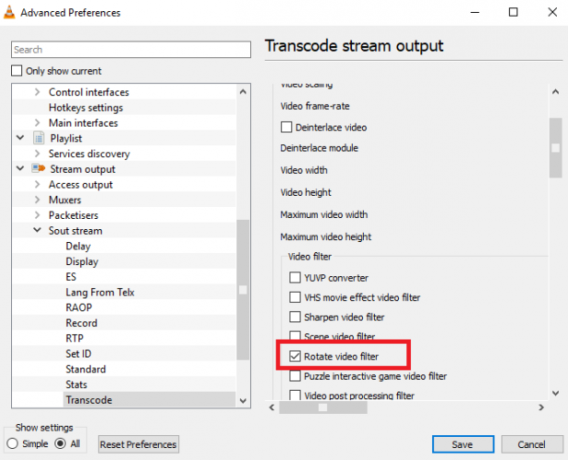
Затим идите на Медији> Претвори / сачувај и користите Додати дугме за одабир оригиналне датотеке.
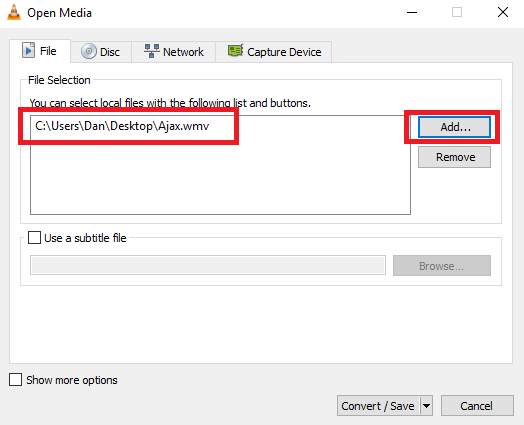
На крају, одаберите Претвори из падајућег оквира у доњем десном углу изаберите локацију за снимање у Одредиште и кликните на Почетак.

Поново би поступак спремања могао да траје неколико минута, зависно од величине датотеке.
Мац
На старијим верзијама ОС Кс морали сте користити иМовие и додатак треће стране да бисте ротирали видео записе. То више није случај - Аппле је функционалност уградио директно у КуицкТиме Плаиер. Процес је сада чак и једноставнији од обављања истог задатка у оперативном систему Виндовс.
Прво, користите Спотлигхт 7 корисних ствари које вероватно не користите на свом Мац рачунаруБоље испланирајте свој дан, брзо пронађите оно што тражите и мултитаск као шеф - ево погледате седам одличних функција ОС Кс које вероватно не користите. Опширније да бисте пронашли апликацију КуицкТиме. Отворите га и од вас ће се затражити да одаберете датотеку. Изаберите датотеку коју желите ротирати.
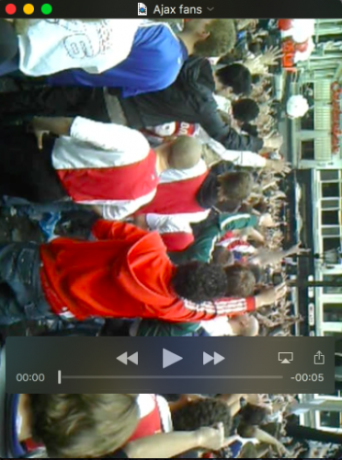
Сада крени на Уредити мени. У средини менија видећете четири опције: Ротирајте лево, Ротирајте десно, Окретање хоризонтално, и Флип Вертицал. Изаберите одговарајућу опцију за своје потребе. У мом примеру, морам да ротирам свој видео лево.
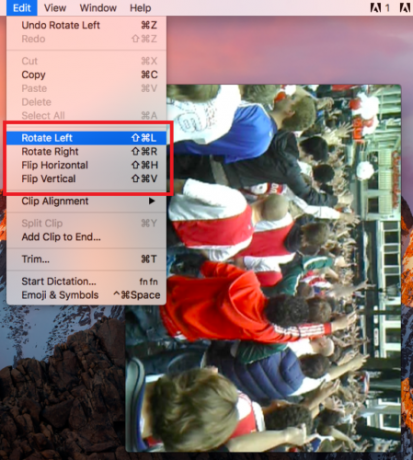
Можете да сачувате датотеку на Датотека> Сачувај. Ако функција чувања није доступна, можете и кренути Датотека> Извези и изаберите жељени квалитет видео записа.

На крају, дајте датотеци име и кликните сачувати.

Како ротирате видео записе?
Показао сам вам две методе ротирања видео записа у Виндовс-у и једну за Мац. Све методе су јасне једном када их вежбате неколико пута.
Да ли су то методе које користите да бисте своје видео снимке пребацили у жељену оријентацију? Ако не, како до жељеног формата? Које апликације и софтвер користите?
Као и увек, све повратне информације, информације и питања можете оставити у пољу за коментаре испод.
Кредитна слика: сдецорет преко Схуттерстоцк.цом
Дан је британски емигрант који живи у Мексику. Он је главни уредник за сестрино место МУО-а, Блоцкс Децодед. У различитим периодима био је друштвени уредник, креативни уредник и уредник финансија за МУО. Можете га наћи како лута по изложбеном подију на ЦЕС-у у Лас Вегасу сваке године (ПР људи, посегните!), А он ради много иза призора...

